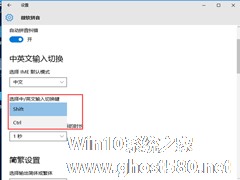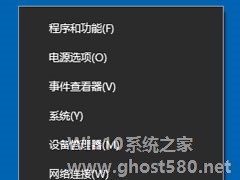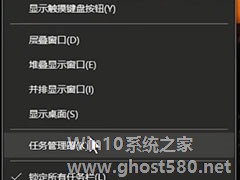-
Win10输入法切换ctrl+shift没有反应怎么办?
- 时间:2024-12-22 19:52:59
正常情况下我们都会使用换ctrl+shift这个快捷键来切换自己的输入法,但有部分使用Win10系统的小伙伴在切换的时候发现没有任何反应,这导致自己无法正常的使用,那么遇到这种情况应该怎么办呢?下面就和小编一起来看看解决方法吧。
Win10输入法切换ctrl+shift没有反应的解决方法
1、首先我们打开系统“设置”。

2、然后进入左边的“时间和语言”设置。

3、接着打开右边的“输入”设置。

4、随后打开其中的“高级键盘设置”。

5、再点击最下面的“输入语言热键”。

6、再打开右下角的“更改按键顺序”。

7、最后在其中勾选“ctrl+shift”并保存即可解决。

相关文章
-
 正常情况下我们都会使用换ctrl+shift这个快捷键来切换自己的输入法,但有部分使用Win10系统的小伙伴在切换的时候发现没有任何反应,这导致自己无法正常的使用,那么遇到这种情况应该怎么办呢?下面就和小编一起来看看解...
正常情况下我们都会使用换ctrl+shift这个快捷键来切换自己的输入法,但有部分使用Win10系统的小伙伴在切换的时候发现没有任何反应,这导致自己无法正常的使用,那么遇到这种情况应该怎么办呢?下面就和小编一起来看看解... -
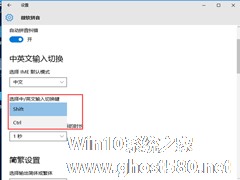
Win10默认情况下是使用SHIFT键来切换中英文输入法,但是在Win10系统中还保留了CTRL加空格切换输入法的设置。对于习惯第二种方法的朋友来说,可以来设置CTRL键切换Win10中英文输入法。
具体设置方法如下:
1、从开始菜单进入到设置,然后点击“时间和语言”;
2、然后选择“区域和语言”,并点耐听右侧的“中文”,然后点击“选项”,如下图:... -
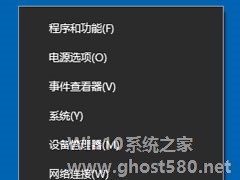
Win10输入法切换不了怎么办?Win10输入法切换不了的解决方法
打字,是我们使用电脑过程中必不可少的一项操作,但是,最近却有Win10用户反映输入法切换不了,打不了字,用户反复重启了几遍电脑,但结果都一样,这让用户非常烦恼。那么,Win10输入法切换不了该怎么办?下面,小编就来教教大家Win10输入法切换不了的解决方法。
方法/步骤
1、右键开始菜单图标,点击计算机管理;
2、选择任务计划程序——任务计划程序库... -
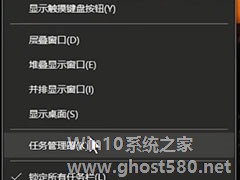
Win10输入法无法切换怎么办?Win10输入法无法切换的解决方法
最近有Win10用户反映,打字的时候发现输入法无法切换,用户反复试了几次,但结果都一样,这让用户非常苦恼。那么,Win10输入法无法切换怎么办呢?下面,我们就一起往下看看Win10输入法无法切换的解决方法。
方法/步骤
1、在桌面任务栏点击“右键”,打开“任务管理器”;
2、找到你的输入法,点击“结束任务”;<